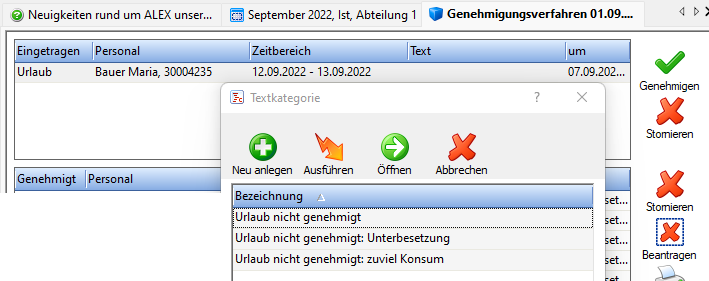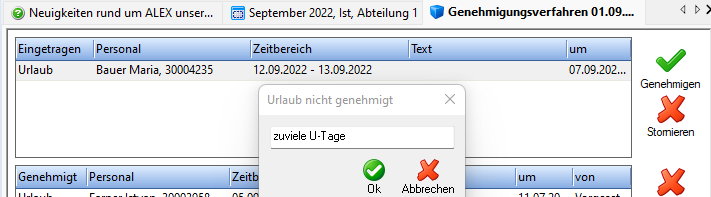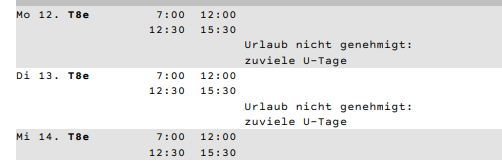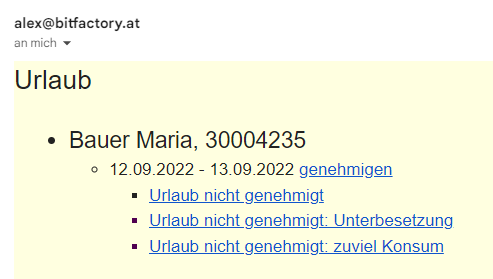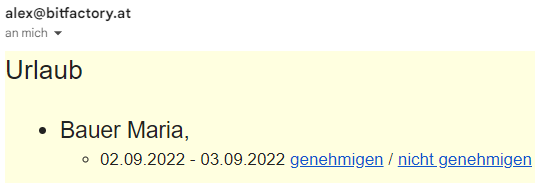Keine Bearbeitungszusammenfassung |
|||
| Zeile 5: | Zeile 5: | ||
==Funktionsbeschreibung== | ==Funktionsbeschreibung== | ||
Pro Genehmigungsverfahren kann | Pro Genehmigungsverfahren kann eine oder mehrere Auswahlmöglichkeiten definiert werden. | ||
Sobald am Genehmigungsverfahren ein Grund für 'nicht genehmigen' hinterlegt wurde, öffnet sich nach dem Klick auf "Stornieren" ein Fenster zur Auswahl der Begründung: | Sobald am Genehmigungsverfahren ein Grund für 'nicht genehmigen' hinterlegt wurde, öffnet sich nach dem Klick auf "Stornieren" ein Fenster zur Auswahl der Begründung: | ||
[[Datei: | [[Datei:GV Begründungerfassen.png]] | ||
| Zeile 18: | Zeile 16: | ||
Wird ein Grund mit Freitext ausgewählt (hier bei"Urlaub abgelehnt - Begründung") so erscheint anschließend noch ein Feld zur Eingabe des Freitextes: | Wird ein Grund mit Freitext ausgewählt (hier bei"Urlaub abgelehnt - Begründung") so erscheint anschließend noch ein Feld zur Eingabe des Freitextes: | ||
[[Datei: | [[Datei:GV Freitext.png]] | ||
| Zeile 24: | Zeile 23: | ||
Die hinterlegte Begründung ist anschließend am Tag wie ein Text beim Mitarbeiter sichtbar: | Die hinterlegte Begründung ist anschließend am Tag wie ein Text beim Mitarbeiter sichtbar: | ||
[[Datei:Ablehnung | [[Datei:GV Ablehnung Tooltip.png]] | ||
| Zeile 30: | Zeile 30: | ||
Weiters wird die Begründung auch am Stundennachweis des Mitarbeiters angezeigt und ist so auch für den Mitarbeiter bei Versand per Mail sichtbar: | Weiters wird die Begründung auch am Stundennachweis des Mitarbeiters angezeigt und ist so auch für den Mitarbeiter bei Versand per Mail sichtbar: | ||
[[Datei:Ablehnung | [[Datei:Ablehnung Stndw1.png]] | ||
Sollte der Mitarbeiter an einem bereits nicht genehmigten Tag wiederum einen Antrag stellen, so ist die Begründung im Textfeld ersichtlich: | |||
[[Datei:GV erneuterAntrag.png]] | |||
| Zeile 38: | Zeile 41: | ||
Sobald die Begründungen am Genehmigungsverfahren hinterlegt sind, wird im E-Mail ein extra Link für jeden Grund angezeigt. Es gibt also nicht mehr nur ein "nicht genehmigen": | Sobald die Begründungen am Genehmigungsverfahren hinterlegt sind, wird im E-Mail ein extra Link für jeden Grund angezeigt. Es gibt also nicht mehr nur ein "nicht genehmigen": | ||
[[Datei:Ablehnung | [[Datei:Ablehnung email1.png]] | ||
| Zeile 44: | Zeile 48: | ||
Mail ohne hinterlegte Begründungen: | Mail ohne hinterlegte Begründungen: | ||
[[Datei:Ablehnung | [[Datei:Ablehnung MailAlt.png]] | ||
Version vom 7. September 2022, 12:15 Uhr
Wird ein Antrag im Genehmigungsverfahren nicht genehmigt, so können vordefinierte Gründe als Auswahlmöglichkeit hinterlegt werden.
Diese sind anschließend für den Mitarbeiter und auch den Vorgesetzen im Dienstplan sichtbar.
Funktionsbeschreibung
Pro Genehmigungsverfahren kann eine oder mehrere Auswahlmöglichkeiten definiert werden.
Sobald am Genehmigungsverfahren ein Grund für 'nicht genehmigen' hinterlegt wurde, öffnet sich nach dem Klick auf "Stornieren" ein Fenster zur Auswahl der Begründung:
Bei der Anlage der Begründung kann definiert werden ob ein Freitext erfasst werden kann/soll.
Wird ein Grund mit Freitext ausgewählt (hier bei"Urlaub abgelehnt - Begründung") so erscheint anschließend noch ein Feld zur Eingabe des Freitextes:
Die hinterlegte Begründung ist anschließend am Tag wie ein Text beim Mitarbeiter sichtbar:
Weiters wird die Begründung auch am Stundennachweis des Mitarbeiters angezeigt und ist so auch für den Mitarbeiter bei Versand per Mail sichtbar:
Sollte der Mitarbeiter an einem bereits nicht genehmigten Tag wiederum einen Antrag stellen, so ist die Begründung im Textfeld ersichtlich:
Nicht genehmigen per E-Mail
Sobald die Begründungen am Genehmigungsverfahren hinterlegt sind, wird im E-Mail ein extra Link für jeden Grund angezeigt. Es gibt also nicht mehr nur ein "nicht genehmigen":
Mail ohne hinterlegte Begründungen:
Einschränkung bei Nicht genehmigen per E-Mail: Freitexte können bei der Nicht Genehmigung per E-Mail nicht erfasst werden!
Parametrierung
Falls dieser Teil sehr umfangreich wird: -> eigene Seite anlegen (dieser Seitentitel/Parametrierung!)
Folgende Parameter können eingestellt werden:
| Header 1 |

|
| Footer 1
|